Aktywuj System Guard Secure Launch, aby zwiększyć bezpieczeństwo oprogramowania układowego
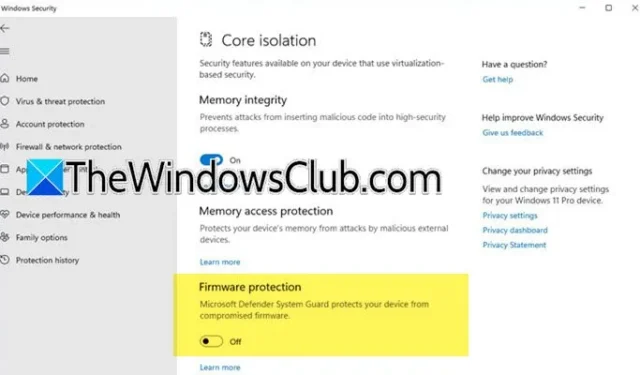
Komputery Secured-core firmy Microsoft oferują bezproblemową integrację sprzętu, oprogramowania układowego i oprogramowania mającą na celu wzmocnienie bezpieczeństwa urządzeń, tożsamości i poufnych danych. Aby zainicjować jego funkcjonalności, należy najpierw aktywować System Guard Secure Launch for Firmware Protection. W tym artykule omówimy ten proces krok po kroku.
Aktywacja funkcji System Guard Secure Launch w celu ochrony oprogramowania sprzętowego
Współpracując z producentami OEM, Microsoft wprowadził charakterystyczną linię urządzeń znanych jako Secured-core PC. Urządzenia te są wyposażone w zaawansowane protokoły bezpieczeństwa na poziomie oprogramowania układowego, skutecznie uniemożliwiając ataki malware i minimalizując luki w zabezpieczeniach. Uruchamiają się w bezpiecznym, zaufanym środowisku dzięki sprzętowo wymuszanemu root of trust. Ta konfiguracja chroni przed zagrożeniami fizycznymi i wirtualnymi, zapewniając, że wszystkie wykonania oprogramowania są weryfikowane przez zaufane organy, zapobiegając w ten sposób nieautoryzowanemu dostępowi do poufnego kodu.
Aby włączyć ochronę oprogramowania sprzętowego, masz do dyspozycji dwie metody:
- Aktywuj ochronę oprogramowania układowego za pomocą zabezpieczeń systemu Windows
- Włącz ochronę oprogramowania układowego za pomocą Edytora rejestru
Przyjrzyjmy się bliżej każdej z metod, aby lepiej je zrozumieć.
1] Aktywacja ochrony oprogramowania układowego za pomocą zabezpieczeń systemu Windows
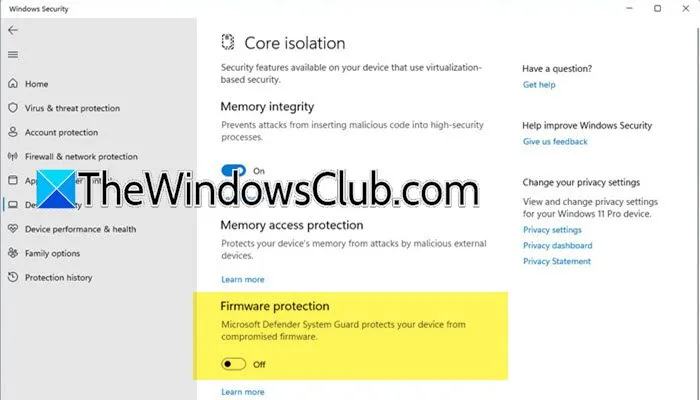
Najpierw wykorzystamy aplikację Windows Security, aby włączyć ochronę oprogramowania układowego. Wykonaj następujące kroki:
- Uruchom aplikację Zabezpieczenia systemu Windows, wyszukując ją w menu Start.
- Z opcji po lewej stronie interfejsu wybierz opcję Bezpieczeństwo urządzenia.
- Przejdź do sekcji Izolacja rdzenia i kliknij hiperłącze, aby uzyskać szczegółowe informacje na temat izolacji rdzenia.
- Zostaniesz przeniesiony do ustawień izolacji rdzenia, gdzie możesz włączyć lub wyłączyć opcję ochrony oprogramowania układowego .
- Jeśli zostanie wyświetlony monit Kontroli konta użytkownika (UAC), kliknij Tak lub wprowadź dane logowania administratora, jeśli jest to wymagane.
- Aby zastosować zmiany, uruchom ponownie komputer.
Po ponownym uruchomieniu, Ochrona oprogramowania sprzętowego powinna zostać aktywowana. Jeśli przełącznik Ochrona oprogramowania sprzętowego jest wyszarzony, może być konieczne skontaktowanie się z administratorem IT w celu uzyskania pomocy w zmianie ustawień rejestru lub włączeniu ochrony w Twoim imieniu.
2] Włączanie ochrony oprogramowania układowego za pomocą Edytora rejestru
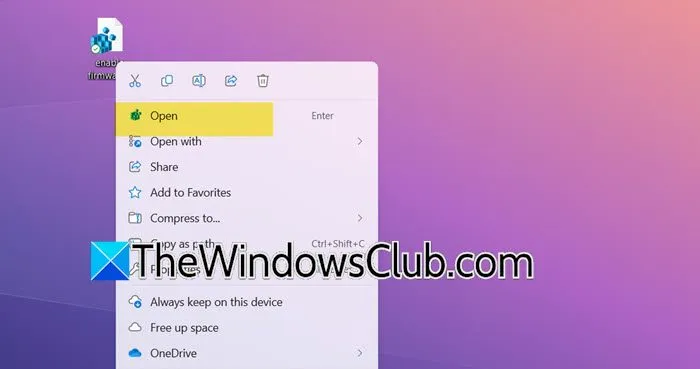
Przed wprowadzeniem jakichkolwiek zmian w Rejestrze, zaleca się utworzenie kopii zapasowej. Aby to zrobić, otwórz Edytor Rejestru, przejdź do Plik > Eksportuj, wybierz bezpieczną lokalizację i zapisz kopię zapasową. Po zakończeniu otwórz Notatnik i wstaw następujące wiersze kodu.
Aby aktywować System Guard Secure Launch w celu ochrony oprogramowania układowego
Windows Registry Editor Version 5.00
[HKEY_LOCAL_MACHINE\SYSTEM\CurrentControlSet\Control\DeviceGuard\Scenarios\SystemGuard]
„Włączone”=dword:00000001
Aby dezaktywować funkcję System Guard Secure Launch w celu ochrony oprogramowania układowego
Windows Registry Editor Version 5.0
[HKEY_LOCAL_MACHINE\SYSTEM\CurrentControlSet\Control\DeviceGuard\Scenarios\SystemGuard]
„Włączone”=dword:00000000
Pamiętaj, aby utworzyć dwa oddzielne pliki, każdy z odrębnymi nazwami, ale zapisany z rozszerzeniem pliku .reg . Aby zastosować zmiany, kliknij prawym przyciskiem myszy na plik i wybierz Otwórz. Ta czynność spowoduje uruchomienie skryptu i odpowiednie dostosowanie ustawień rejestru.
Jak aktywować bezpieczny rozruch w oprogramowaniu układowym systemu?
Secure Boot jest zazwyczaj domyślnie włączony; jeśli jednak nie jest, możesz go włączyć w ustawieniach BIOS-u. Najpierw sprawdź, czy Secure Boot jest dostępny na Twoim urządzeniu. Aby to zrobić, uzyskaj dostęp do Zabezpieczeń systemu Windows, przejdź do Zabezpieczeń urządzeń, a jeśli opcja Secure Boot jest widoczna, oznacza to, że Twój system obsługuje tę funkcję i możesz ją stamtąd włączyć.
Jak włączyć ochronę oprogramowania sprzętowego?
Ochronę oprogramowania układowego można aktywować za pomocą aplikacji Zabezpieczenia systemu Windows. Wystarczy otworzyć aplikację, przejść do Zabezpieczenia urządzenia > Izolacja rdzenia i poszukać opcji Ochrona oprogramowania układowego. Na koniec przełącz ją, aby włączyć Ochronę oprogramowania układowego. Zalecamy wykonanie wcześniej opisanych kroków w celu bezproblemowego procesu aktywacji.



Dodaj komentarz